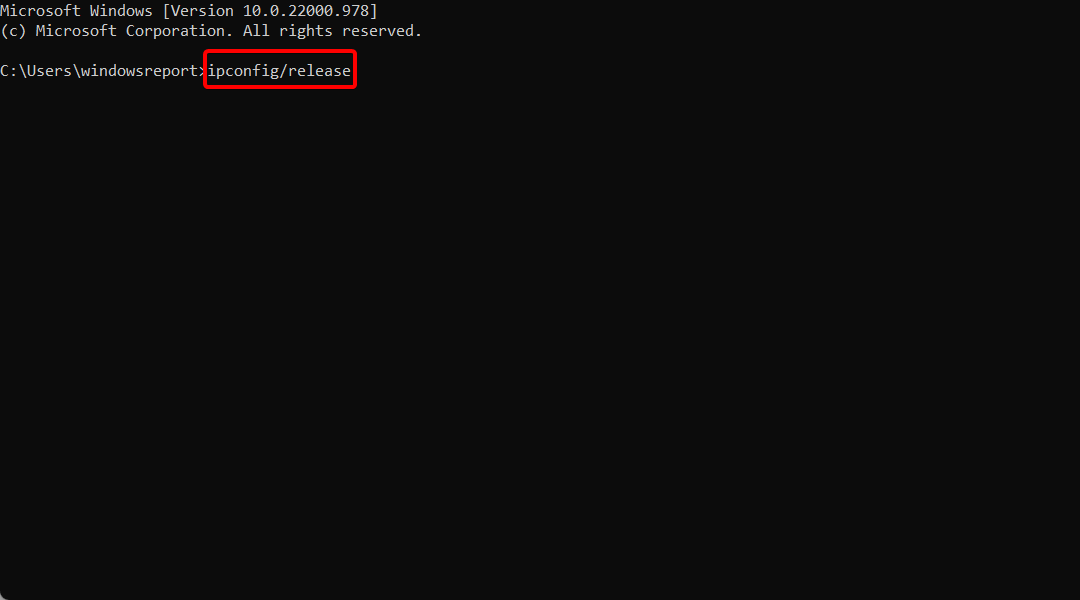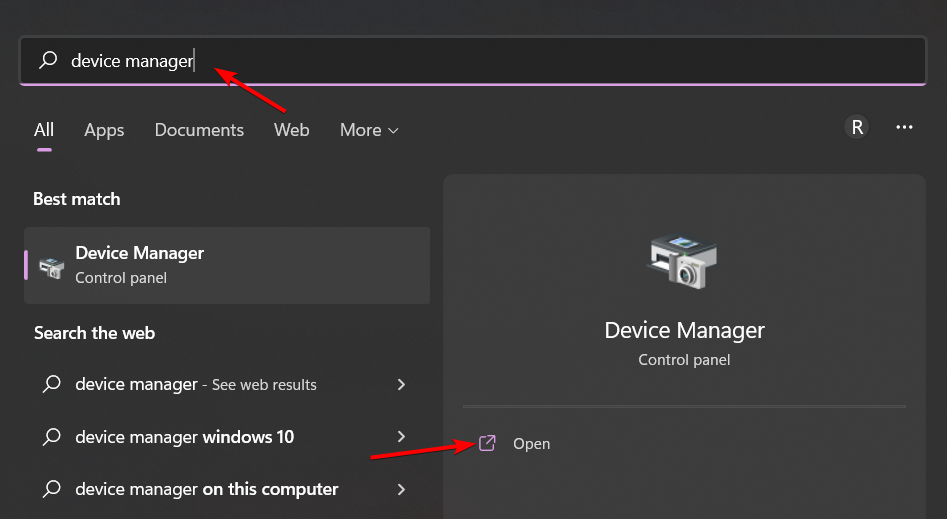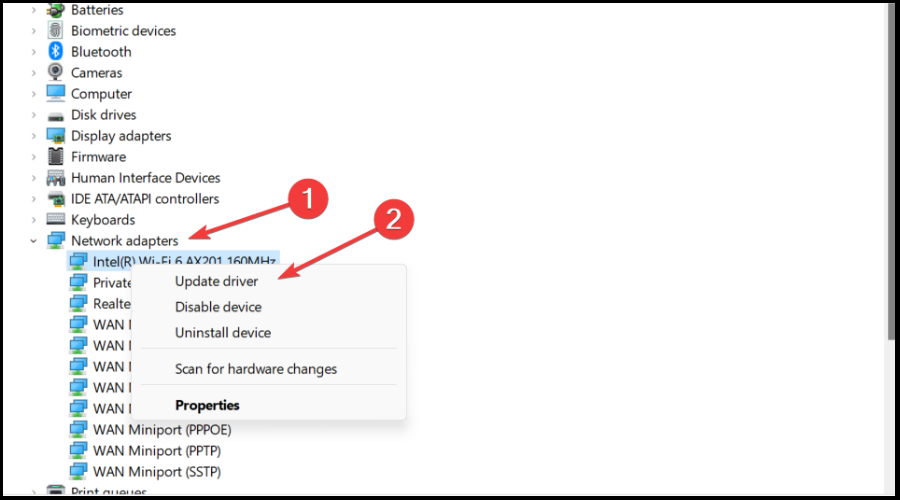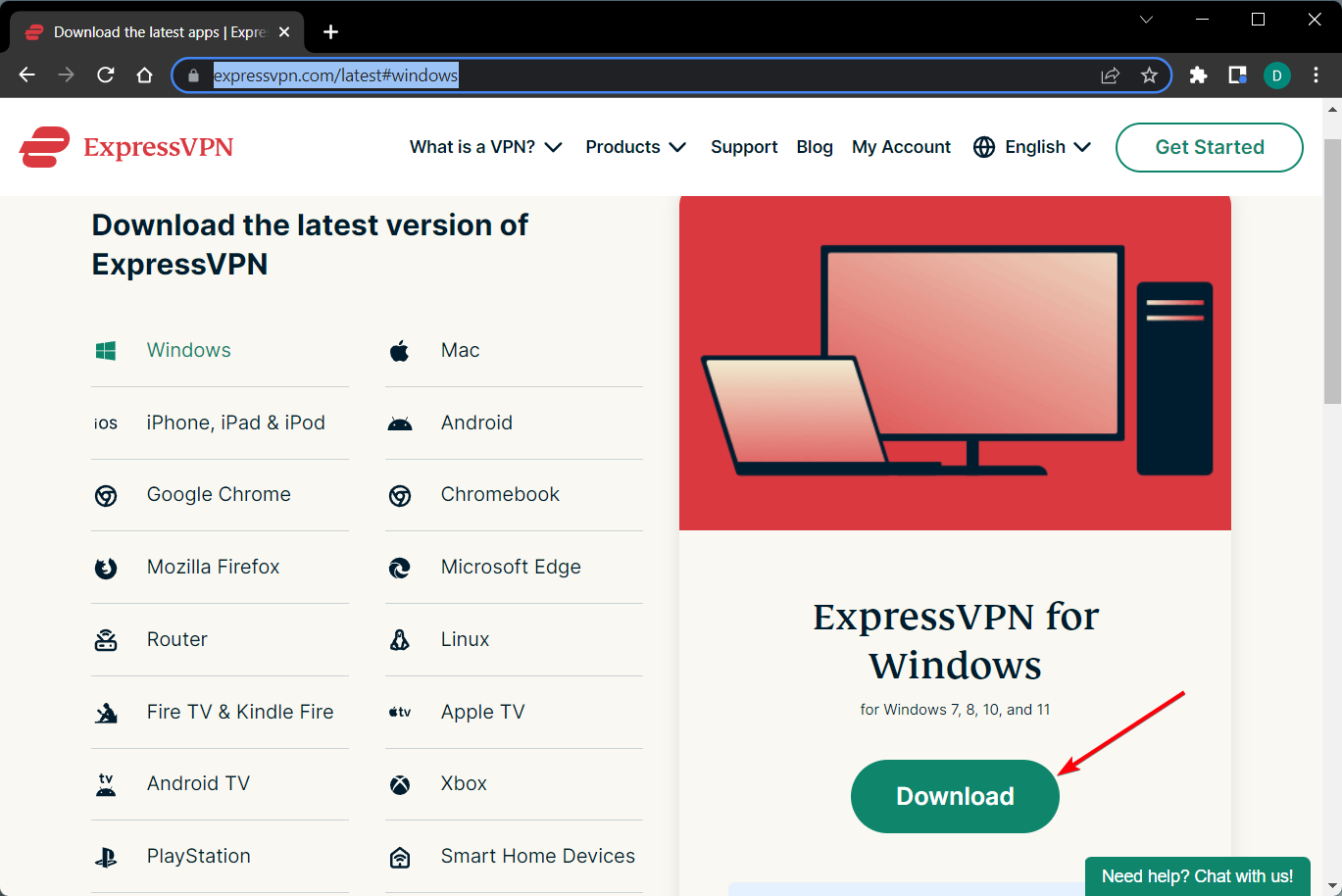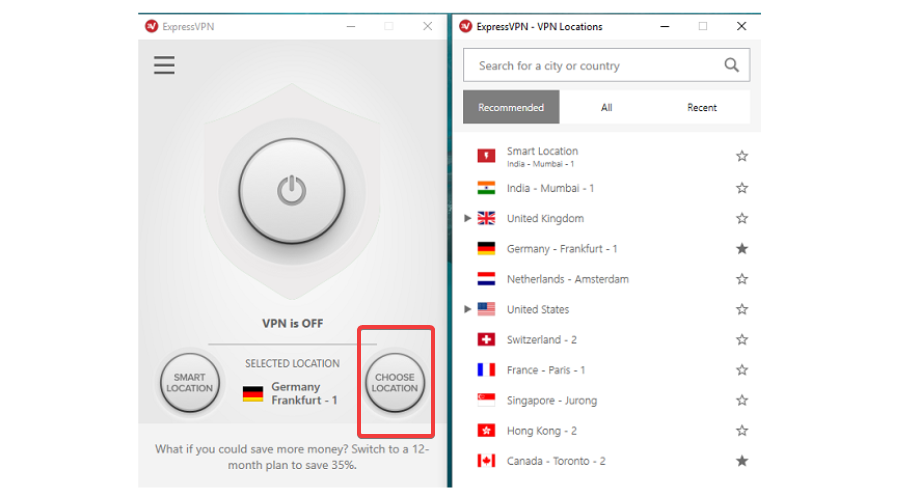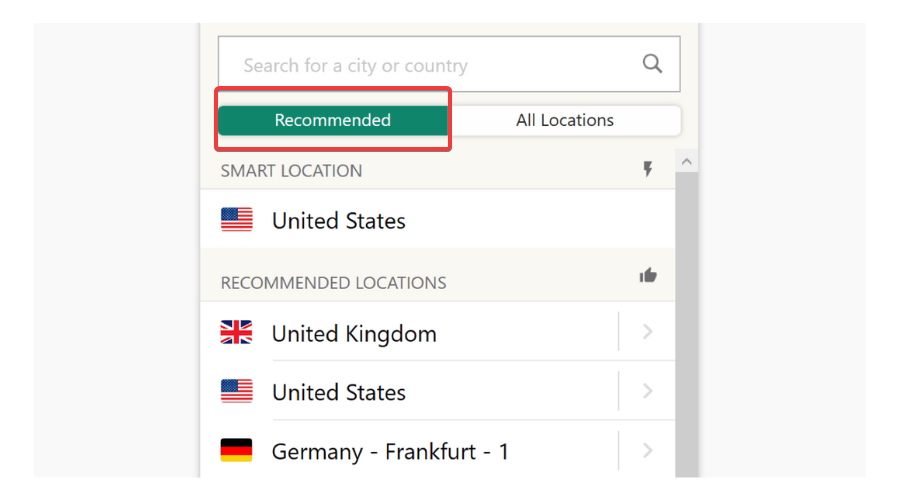4 Soluciones: Error de Falta de Conexión a Internet en Steam
5 min. read
Updated on

No es realmente necesario hablar mucho sobre Steam, ya que estamos bastante seguros de que casi todos han oído hablar al menos una vez de la popular plataforma de juegos.
Con más de 120 millones de usuarios activos, Steam es con mucho la plataforma más utilizada y conocida de su tipo, arrasando por completo a la competencia como Epic Games Store o Good Old Games.
Pero eso no necesariamente significa que esté libre de errores u otros problemas que surgen en los peores momentos posibles y pueden causar verdaderos dolores de cabeza.
Muchos de los juegos que los usuarios juegan activamente en Steam son en línea o requieren una conexión a Internet, por lo que experimentar errores en esta área puede ser muy frustrante.
Has llegado al lugar correcto, ya que podemos ayudarte con situaciones como:
- Steam necesita estar en línea para actualizarse en Windows 10/11: Para descargar nuevas actualizaciones se requiere una conexión a Internet. Si estás conectado pero Steam no lo está, echa un vistazo a las soluciones en este artículo o en el enlace adjunto.
- Error de no poder conectarse a la red de Steam: En ocasiones, fallas en el hardware como switches o routers pueden llevar a problemas de red. O bien, por comportamientos de uso que no se esperaban, como aumentos en el ancho de banda de red y modificaciones en la configuración de la aplicación.
- Steam no se conecta/Quedó en modo fuera de línea: La configuración de tu Internet es una de las razones más frecuentes por las que no puedes conectarte a la red de Steam. En esta situación, definitivamente deberías cambiar ciertas configuraciones de seguridad, o podrías usar una mejor VPN.
Ahora, lleguemos a por qué estamos realmente aquí y solucionemos juntos este error de falta de conexión a Internet en Steam, para que puedas volver a jugar con tus amigos.
¿Cómo puedo solucionar el error de falta de conexión a Internet en Steam?
1. Resuelve tu conexión
- Prueba si tu conexión de red está funcionando.
- Reinicia tu enrutador (asegúrate de desconectar el cable de alimentación y dejarlo apagado durante 30 segundos).
- Haz clic derecho en el ícono de red en la barra de tareas y selecciona Solucionar problemas.
- Abre una ventana de Símbolo del sistema presionando la tecla de Windows, escribiendo cmd y ejecutando el primer resultado como administrador.
- Escribe los siguientes comandos (uno por uno) y presiona en Enter después de cada uno:
ipconfig/releaseipconfig/allipconfig/flushdnsipconfig/renewnetsh winsock reset - Intenta ejecutar Steam nuevamente
2. Actualiza el controlador de red
- Presiona la tecla de Windows, busca Administrador de dispositivos y haz clic en Abrir bajo el resultado superior.
- Expande Adaptadores de red, haz clic derecho en el primer controlador y selecciona Actualizar controlador.
- Selecciona Buscar automáticamente software de controlador actualizado. El problema de falta de conexión a Internet en Steam quedará resuelto.
¿Te gustaría también disfrutar de juegos de calidad sin tener que preocuparte constantemente por bloqueos, lags o congelamientos, manteniendo todos los controladores actualizados y libres de errores de manera sencilla?
Es cierto que a veces las verificaciones manuales son difíciles de realizar, por eso recomendamos usar un asistente automatizado que buscará nuevas versiones de controladores diariamente.
¡No tienes por qué preocuparte si eres principiante! Outbyte Driver Updater es inteligente, simple y atractivo, y su interfaz de usuario está diseñada para hacerte la vida más fácil.

Outbyte Driver Updater
Una herramienta simple y rápida para encontrar y actualizar todos los controladores obsoletos.3. Usa una VPN
Si estás conectado a Internet pero Steam aún no se conecta, podría haber un problema con el servidor al que te estás conectando. Puedes usar una VPN para conectarte a un servidor en una región diferente.
Conectar a través de una VPN es seguro y rápido, y se puede hacer en cuestión de segundos. Para decir adiós a los problemas, proporcionamos algunos pasos simples que puedes seguir para disfrutar de una conexión VPN y resolver el problema de Internet en Steam.
Aquí tienes cinco sencillos pasos (usando ExpressVPN como ejemplo):
- Primero, elige un plan y Descarga ExpressVPN
- Luego, instálalo en tu computadora.
- Ábrelo, luego selecciona Elegir ubicación.
- Selecciona un país recomendado u otro que prefieras.
- Disfruta de una nueva y más segura en Steam.
4. Soluciona el error de falta de conexión a Internet en Steam ejecutando como Administrador
Un método rápido para solucionar el error de falta de conexión a Internet en Steam es ejecutar el archivo .exe como Administrador.
Esto se puede configurar desde la configuración de compatibilidad de la aplicación y generalmente ayuda a resolver la mayoría de los problemas.
1. Navega hasta la carpeta de instalación de Steam.
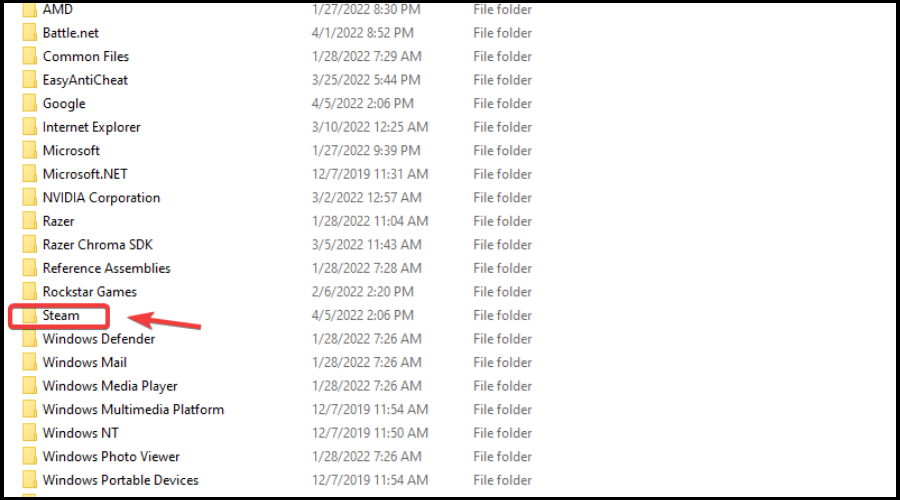
2. Haz clic derecho en el ejecutable de Steam y selecciona Propiedades.
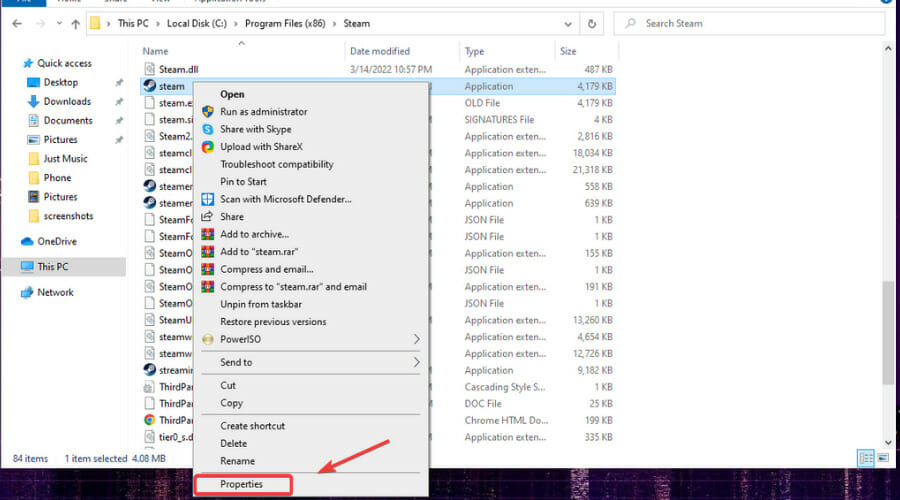
3. Haz clic en la pestaña Compatibilidad y marca la casilla junto a Ejecutar este programa como administrador.
4. Presiona el botón Aplicar y cierra la ventana.
5. Verifica si el error de falta de conexión a Internet en Steam ha desaparecido.
Siguiendo esta guía, estarás un paso más cerca de restablecer tus funciones de Internet en Steam adecuadamente.
Después de hacerlo, podrás volver a disfrutar de tus títulos favoritos, no solo; sino con tus amigos y el resto de los usuarios alrededor del mundo.
Las soluciones proporcionadas anteriormente deberían solucionar el error de falta de conexión a Internet en Steam sin demasiado esfuerzo.
Cuéntanos en la sección de comentarios cuál método funcionó mejor para ti y qué tan fácil fue aplicarlo.